
![]()
Choix de la Police de Caractères.
A divers endrois, lors de l’utilisation du programme, en cliquant sur le bouton : ![]() , possibilité vous sera donnée de modifier la Police de Caractères du contenu de diverses fenêtres.
, possibilité vous sera donnée de modifier la Police de Caractères du contenu de diverses fenêtres.
Une fenêtre intitulée : ‘Police’, semblable à celle-ci s’ouvrira.
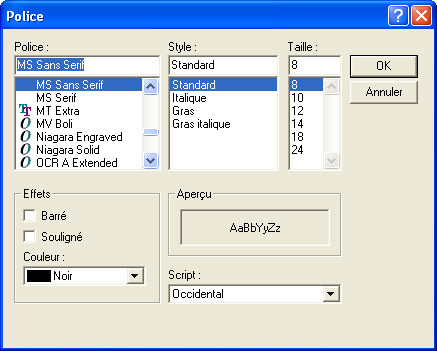
![]() Dans la partie haute, trois cadres :
Dans la partie haute, trois cadres :
· ![]() ‘Police :’. Aidez-vous en cliquant sur les flèches de l’ascenseur, des touches ‘flèches’ du clavier ou la molette de votre souris pour monter et descendre afin de choisir une police de caractère.
‘Police :’. Aidez-vous en cliquant sur les flèches de l’ascenseur, des touches ‘flèches’ du clavier ou la molette de votre souris pour monter et descendre afin de choisir une police de caractère.
· ![]() ‘Style :’. Choisissez si vous souhaitez que le texte s’inscrive de façon standard, italique, en gras ou… en gras & italique.
‘Style :’. Choisissez si vous souhaitez que le texte s’inscrive de façon standard, italique, en gras ou… en gras & italique.
· ![]() ‘Taille :’. Aidez-vous en cliquant sur les flèches de l’ascenseur, des touches ‘flèches’ du clavier ou la molette de votre souris pour monter et descendre afin de choisir la taille des caractères.
‘Taille :’. Aidez-vous en cliquant sur les flèches de l’ascenseur, des touches ‘flèches’ du clavier ou la molette de votre souris pour monter et descendre afin de choisir la taille des caractères.
![]() Dans la partie basse, trois cadres :
Dans la partie basse, trois cadres :
· ![]() ‘Effets’. Cochez
‘Effets’. Cochez ![]() si souhaitez que ce texte soit souligné ou barré. Dans la Combo-Box : ‘Couleur :’.
si souhaitez que ce texte soit souligné ou barré. Dans la Combo-Box : ‘Couleur :’.

Cliquez sur la flèche pour faire apparaître la palette de couleurs mises à disposition. Aidez-vous en cliquant sur les flèches de l’ascenseur, des touches ‘flèches’ du clavier ou la molette de votre souris pour monter et descendre afin de choisir celle-ci.
· ![]() ‘Aperçu’. Cet encadré vous affichera dynamiquement l’apparence du texte au fur et à mesure de la sélection des divers paramètres.
‘Aperçu’. Cet encadré vous affichera dynamiquement l’apparence du texte au fur et à mesure de la sélection des divers paramètres.
· ![]() ‘Script :’. Un clique sur la flèche à droite de la Combo-Box afin de définir le script.
‘Script :’. Un clique sur la flèche à droite de la Combo-Box afin de définir le script.
Les fonctions spécifiques à cette fenêtre :
|
|
Fermer la fenêtre en validant les paramètres de la nouvelle Police de Caractère. |
|
|
Annuler la procédure et fermer la fenêtre. |